فهرست مطالب:
- نحوه مخفی کردن شماره تلفن در دستگاه های اپل
- نحوه مخفی کردن شماره تلفن در آیفون
- چگونه ویژگی شماره تلفن مخفی را غیرفعال کنیم
- چگونه شماره تلفن پنهان را در آیفون مسدود کنیم

تصویری: نحوه مخفی کردن شماره تلفن در آیفون 4 ، 4s ، 5 ، 5s ، 6 ، نحوه مسدود کردن عملکرد
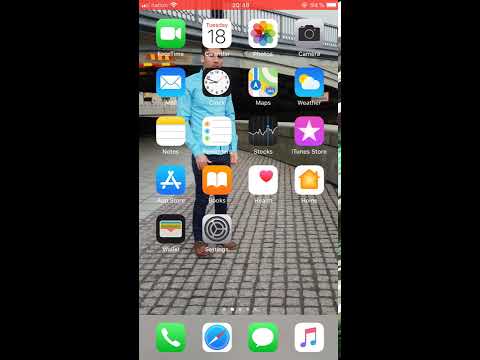
2024 نویسنده: Bailey Albertson | [email protected]. آخرین اصلاح شده: 2023-12-17 12:58
نحوه مخفی کردن شماره تلفن در دستگاه های اپل
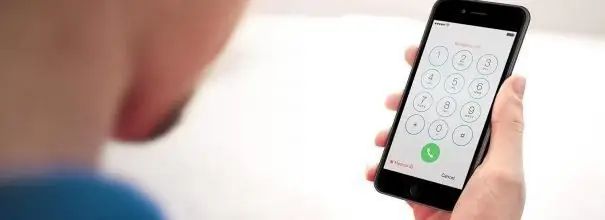
به یک دلیل یا دلیل دیگر ، ممکن است لازم باشد که صاحب تلفن هوشمند هنگام تماس با مشترک دیگری شماره خود را پنهان کند. اگر می دانید چطور این کار را انجام دهید به راحتی می توانید از این عملکرد استفاده کنید.
نحوه مخفی کردن شماره تلفن در آیفون
روش های مختلفی برای مخفی کردن شماره در نسخه های مختلف iOS و همچنین استفاده از یک اپراتور تلفن همراه وجود دارد.
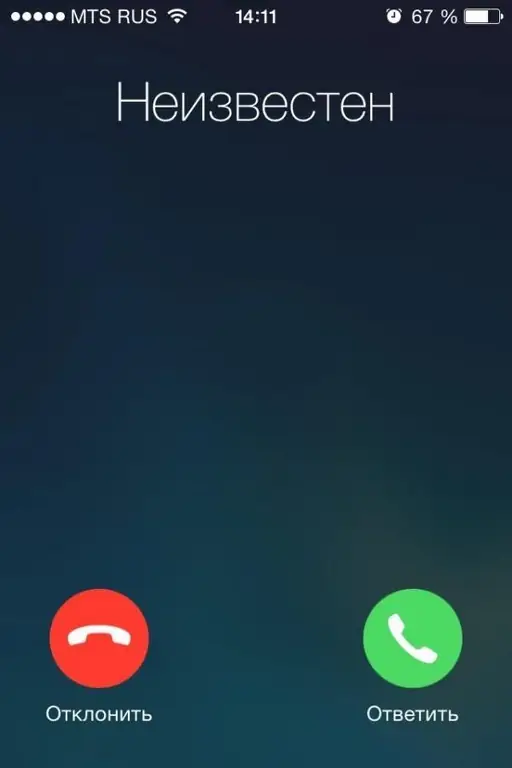
هر کاربری می تواند هنگام تماس با مشترک دیگری شماره خود را پنهان کند
استفاده از تنظیمات در iOS
اگرچه آیفون ها نسخه سیستم عامل متفاوتی دارند ، اما تنظیمات شماره پنهان تفاوتی نخواهد داشت. بیایید تنظیمات تلفن دارای iOS 7 را در نظر بگیریم:
-
"تنظیمات" را در فهرست کنترل دستگاه باز کنید.

نماد تنظیمات در منوی iOS 7 تنظیمات تلفن را باز کنید
-
مورد "تلفن" را پیدا کردیم.

مورد "تلفن" در تنظیمات iOS 7 وجود دارد روی مورد "تلفن" کلیک کنید
-
مورد "نمایش شماره" را باز کنید.

مورد "نمایش شماره" در برگه "تلفن" iOS 7 مورد "نمایش شماره" را باز کنید
-
اهرم "نمایش شماره" را غیرفعال کنید.

اهرم "نمایش شماره" نمایش شماره را غیرفعال کنید
در تمام نسخه های دیگر ، ترتیب اعمال یکسان است. هر یک از سیستم عامل های زیر منوی متفاوتی دارند ، اما این عملکرد (از iOS 7) مکان خود را تغییر نداده است.
ویدئو: نحوه مخفی کردن شماره در آیفون
استفاده از اپراتورهای مختلف
علاوه بر تنظیمات موجود در دستگاه تلفن ، امکان سفارش این سرویس از یک اپراتور تلفن همراه نیز وجود دارد. به یاد داشته باشید که اگر مشخصات مکالمه را انجام داده باشید ، مشترک می تواند شماره شما را ببیند.
جدول: خدمات اپراتورهای مختلف برای مخفی کردن شماره تلفن
| نام اپراتور تلفن همراه | MTS | Beeline | "صدای بلند" | تله 2 |
| نام سرویس اپراتور تلفن همراه | AntiAON | AntiAON | AntiAON | AntiAON |
| روشهای اتصال |
|
|
|
* 117 * 1 # |
| روش های قطع ارتباط |
|
|
|
* 117 * 0 # |
| هزینه خدمات | هزینه اشتراک 3.95 روبل در روز است ، و همچنین اتصال به طور جداگانه پرداخت می شود (میزان اتصال به تعرفه بستگی دارد و بیش از 34 روبل نخواهد بود). | هزینه خدمات بسته به تعرفه ای که استفاده می کنید از 3.77 روبل در روز تا 88 روبل در ماه متفاوت خواهد بود. | هزینه اشتراک 5 روبل در روز است ، هزینه اتصال که یک بار شارژ می شود ، 10 روبل است. | بسته به تعرفه ، هزینه اشتراک تقریبی 3 روبل در روز است. |
| اطلاعات تکمیلی |
این سرویس می تواند به صورت مداوم فعال شود یا برای یک تماس خاص انجام شود (در صورت درخواست AntiAon). برای پنهان کردن شماره یک بار ، باید شماره گیری کنید: * 31 # + 7xxxxxxxxxxx (جایی که ххххххххххх تعداد مشترکی است که می خواهید با آن تماس بگیرید ، در قالب ده رقمی). هزینه پنهان کردن یک بار شماره 2 روبل است. |
یک بار ممنوعیت تعیین شماره 7 روبل برای واقعیت تماس خواهد بود. به صورت زیر انجام می شود: # 31 # شماره مشترکی که می خواهید با آن تماس بگیرید. | اتصال و قطع اتصال گزینه فقط با استفاده از درخواست های USSD امکان پذیر است. اپراتور نمی تواند به شما کمک کند. |
چگونه ویژگی شماره تلفن مخفی را غیرفعال کنیم
برای اینکه شماره خود در هنگام تماس با سایر مشترکان دوباره قابل مشاهده باشد ، با تنظیم دکمه "نمایش شماره" در موقعیت روشن در تنظیمات آیفون ، مانور معکوس را انجام دهید. روش های غیرفعال کردن شناسه ضد تماس گیرنده با استفاده از یک اپراتور تلفن همراه در جدول بالا ذکر شده است.
چگونه شماره تلفن پنهان را در آیفون مسدود کنیم
متأسفانه ، شما نمی توانید مشترکان مخفی را با استفاده از لیست سیاه مسدود کنید ، اما می توانید از عملکرد "مزاحم نشوید" استفاده کنید:
-
به تنظیمات تلفن می رویم.

نماد تنظیمات در صفحه اصلی تلفن هوشمند باز کردن تنظیمات
-
ما به دنبال مورد "مزاحم نشویم" هستیم.

مورد "مزاحم نشوید" در تنظیمات ما به دنبال مورد "مزاحم نشویم"
-
ما آن را باز می کنیم. تمام تنظیمات موجود برای این عملکرد در اینجا نمایش داده می شود. ما به مورد "دستی" نیاز داریم.

مورد "دستی" در تنظیمات "مزاحم نشوید" "دستی" را انتخاب کنید
-
اهرم "دستی" را به حالت فعال برسانید.

اهرم دستی فعال کردن اهرم "دستی"
-
یک نماد هلال ماه روی صفحه نمایش تلفن هوشمند شما نشان می دهد که "مزاحم نشوید" روشن است.

نماد هلال رو مزاحم نشوید وقتی فعال شد ، یک نماد هلال ماه روی صفحه ظاهر می شود
-
می توانید حالت Do Not Disturb را برای مدت زمان مشخصی در منوی Scheduled زمان بندی کنید.

منوی "برنامه ریزی شده" در برگه "مزاحم نشوید" می توانید زمان روشن و خاموش کردن «مزاحم نشوید» را برنامه ریزی کنید
-
به منوی "تحمل تماس" بروید.

در برگه مزاحم نشوید با فهرست مجاز تماس بگیرید تنظیمات مورد نظر را در مورد "پذیرش تماس" انتخاب می کنیم
-
می توانید حالت "از موارد دلخواه" را قرار دهید. این بدان معنی است که تماس فقط از طریق مشترکانی است که قبلاً آنها را به عنوان علاقه مندی اضافه کرده اید.

مورد "از موارد دلخواه" در تنظیمات "مزاحم نشوید" حالت "از موارد دلخواه" به شما امکان می دهد فقط از مشترکانی که قبلاً به عنوان موارد دلخواه اضافه شده اند تماس بگیرید
-
همچنین می توانید تماس از همه مخاطبین (همه مخاطبین) را انتخاب کنید. در این حالت ، تماس ها فقط از طریق مشترکانی است که از طریق تلفن در لیست مخاطبین وارد می شوند.

مورد "همه مخاطبین" در تنظیمات "مزاحم نشوید" حالت "همه مخاطبین" به شما امکان می دهد از همه مخاطبین تماس بگیرید
فعال کردن شناسه ضد تماس گیرنده کار دشواری نیست. برای فعال کردن عملکرد مورد نظر از نکات بالا استفاده کنید.
توصیه شده:
نحوه کپی ، انتقال یا انتقال مخاطبین به آیفون از سیم کارت ، آیفون یا تلفن هوشمند دیگر (از جمله نوکیا)

نحوه وارد کردن مخاطبین به iPhone ، iPad از دستگاه Apple دیگر ، Android ، Windows ، Mac OS ، Windows Phone ، Nokia ، سیم کارت. عیب یابی
نحوه توزیع فای اینترنت (Wi-Fi) از طریق آیفون و فعال کردن حالت مودم در آیفون ، در صورت از بین رفتن این عملکرد چه باید کرد

چگونه می توان اتصال تلفن را در iPhone ، iPad یا iPod touch فعال کرد. نحوه استفاده از آن از طریق Wi-Fi ، USB و بلوتوث. مشکلات احتمالی و از بین بردن آنها
نحوه بررسی صحت آیفون توسط IMEI ، شماره سریال در وب سایت رسمی و غیره

نحوه احراز هویت آیفون ، چه روشی وجود دارد. احراز هویت دقیق و سریع
نحوه مخفی کردن شماره تلفن در آیفون 4 ، 4s ، 5 ، 5s ، 6

نحوه مخفی کردن شماره تلفن در مدل های مختلف آیفون و محافظت در برابر تماس های ناشناس: دستورالعمل های گام به گام همراه با عکس. فیلم ها و نکات مرتبط
نحوه کپی ، انتقال یا انتقال مخاطبین به آیفون از سیم کارت ، آیفون یا تلفن هوشمند دیگر

نحوه وارد کردن مخاطبین از دستگاه های Android ، Symbian ، Windows Phone و iOS به iPhone. مشکلات احتمالی و راه های غلبه بر آنها
